CMS: acerca de la visualización de contenido de varias colecciones mediante conjuntos de datos
3 min de lectura
Puedes leer las instrucciones sobre este tema aquí.
Filtrar por conjunto de datos te permite mostrar información relacionada de más de una colección en la misma página, aunque las colecciones en sí no estén conectadas.
Por ejemplo, esto podría ser útil si deseas mostrar una página con lo siguiente:
Por ejemplo, esto podría ser útil si deseas mostrar una página con lo siguiente:
- Todas las canciones asociadas al mismo álbum o artista.
- Todas las recetas de tu colección asociadas a una cocina específica y una descripción de esa cocina.
Además, filtrar por conjunto de datos es conveniente cuando tienes información relacionada con varios elementos de una colección para evitar que se dupliquen los datos innecesariamente.
Ejemplo
Por ejemplo, supongamos que tienes una página que permite que los usuarios elijan una cocina de una lista y luego muestra la descripción de esa cocina y todas las recetas relevantes de tu colección.
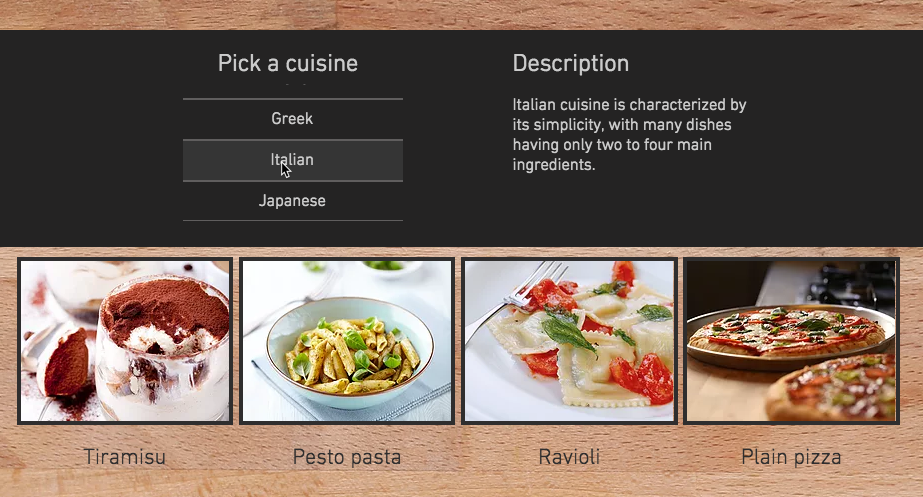
Para evitar duplicaciones innecesarias, almacenaste las descripciones de las cocinas en una colección separada de tus recetas. Tu colección de recetas incluye un campo llamado "Cocina", que enumera la cocina de cada una de las recetas, pero sin una descripción. Tu colección de cocinas tiene un elemento para cada cocina junto con una descripción.

Importante:
Asegúrate de que los valores en ambas colecciones sean idénticos. De lo contrario, el filtro no encontrará los elementos correctos.
Configurar tu página
En tu página, agrega los elementos de la pantalla que muestran la información sobre tus recetas. En nuestro ejemplo, tenemos una tabla para mostrar la lista de cocinas, un elemento de texto para mostrar la descripción de la cocina y una galería para mostrar las recetas de la cocina seleccionada.
Nota
Si estás filtrando por conjunto de datos, un campo en el conjunto de datos secundario se enlazará al valor del elemento actual del conjunto de datos principal. Deberás agregar un elemento de página que te permita cambiar entre elementos en el conjunto de datos principal. Usamos una tabla, pero también puedes usar, por ejemplo, los botones Anterior y Siguiente.
Agregar el conjunto de datos
Ahora agregas tus conjuntos de datos. Primero agrega el conjunto de datos principal, que en nuestro caso es el "Conjunto de datos de cocinas". A continuación, agrega el conjunto de datos secundario ("Conjunto de datos de recetas" en este caso) y filtro por el conjunto de datos de Cocinas, de modo que el valor del campo" Cocina "en el conjunto de datos de Recetas coincida con el valor del campo" Nombre de la cocina "en el conjunto de datos de Cocinas.

Conectar los elementos
Por último, conectas los elementos de la pantalla a los conjuntos de datos, como siempre lo haces al mostrar información de tus colecciones.
- La tabla y los elementos de texto se conectan al conjunto de datos de cocinas. Muestran la lista de cocinas y la descripción de la cocina seleccionada.
- El elemento de la galería se conecta al conjunto de datos de recetas filtradas, para que pueda mostrar las imágenes correctas según la cocina seleccionada.

¿Te ha sido útil?
|